Apa itu Akselerasi Mouse dan Cara Menonaktifkannya di Windows 11
Miscellanea / / August 23, 2021
Akselerasi mouse relatif merupakan fitur lama dari Windows yang memungkinkan pengguna untuk mengatur kecepatan kursor mouse di layar. Akselerasi ini dapat disesuaikan dengan preferensi dan ukuran trackpad dari perangkat Anda masing-masing yang memungkinkan Anda menggunakan OS dengan lebih efisien dan cepat. Namun, jika dikonfigurasi dengan tidak benar, ini dapat menimbulkan masalah, jadi berikut adalah panduan langkah demi langkah tentang akselerasi mouse dan cara menonaktifkannya di Windows 11.
Keyboard dan mouse adalah dua aspek penting dalam mengontrol PC Anda. Pengguna normal akan selalu menggunakan mouse lebih banyak daripada keyboard karena sebagian besar Antarmuka pengguna Windows bergantung pada input Mouse atau Sentuh. Yang pertama menjadi lebih populer, sangat penting untuk memiliki lebih banyak opsi untuk menyesuaikan cara kerjanya. Karena dengan demikian hanya mungkin untuk memenuhi kebutuhan sebagian besar pengguna.
Ada banyak hal yang dapat Anda ubah dengan gerakan mouse di Windows 11. Misalnya, Anda dapat mengubah kecepatan pergerakan penunjuk. Anda dapat menyesuaikan kecepatan klik dua kali. Salah satu opsi kontrol tersebut adalah kemampuan untuk mengaktifkan atau menonaktifkan akselerasi mouse. Jadi dalam artikel ini, kita akan melihat apa itu akselerasi mouse dan bagaimana Anda dapat menonaktifkan atau mengaktifkannya di Windows 11.
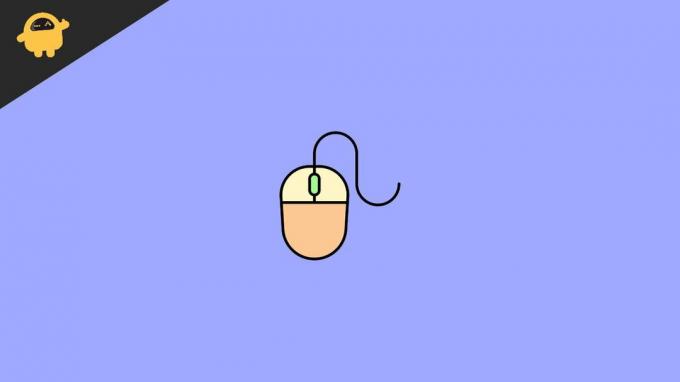
Isi Halaman
- Apa itu Akselerasi Mouse?
- Apakah Akselerasi Mouse berguna?
- Cara Menonaktifkan Akselerasi Mouse di Windows 11
- Kapan Anda harus menonaktifkannya
- Kesimpulan
Apa itu Akselerasi Mouse?
Akselerasi mouse di Windows (atau sistem operasi apa pun yang mendukung input mouse) menentukan apakah kursor harus bereaksi terhadap kecepatan Anda menggerakkan mouse. Misalnya, biasanya, jika Anda menggerakkan mouse selama satu sentimeter, maka tergantung pada kecepatan kursor yang telah Anda tetapkan, penunjuk di layar akan bergerak dengan jarak tertentu. Meskipun gerakan ini tetap sama terlepas dari kecepatan Anda menggerakkan mouse.
Namun ketika Anda mengaktifkan pengaturan Akselerasi mouse, maka pointer Anda akan mulai bereaksi terhadap kecepatan gerakan mouse Anda. Artinya, saat Anda menggerakkan mouse lebih cepat, jaraknya akan lebih jauh daripada saat Anda menggerakkannya perlahan. Ini dapat dibandingkan dengan mendorong sebuah kotak di lantai. Ketika Anda mendorongnya perlahan dan pergi, itu akan bergerak untuk jarak yang kecil. Tetapi ketika Anda mendorongnya dengan sangat cepat, ia akan bergerak lebih jauh karena Anda telah memberinya lebih banyak akselerasi.
Apakah Akselerasi Mouse berguna?
Beberapa orang mungkin merasa terganggu termasuk saya karena saya ingin memiliki kontrol yang lebih tepat atas akselerasi. Namun bukan berarti setting tersebut tidak berguna. Pengaturan akselerasi mouse di Windows 11 benar-benar dapat berguna ketika Anda memiliki ruang terbatas untuk menggerakkan mouse Anda. Ini termasuk pengguna yang memiliki trackpad yang sangat kecil. Jadi dengan pengaturan ini diaktifkan, Anda harus dapat mengkompensasi gerakan mouse Anda dengan memvariasikan kecepatan.
Cara Menonaktifkan Akselerasi Mouse di Windows 11
Pengaturan ini dapat diaktifkan atau dinonaktifkan dari panel kontrol atau pengaturan Windows baru. Jadi, inilah cara Anda dapat melakukannya di Windows 10 atau 11.
- Buka pengaturan Windows dengan menekan tombol Windows dan tombol I secara bersamaan.
- Di bawah Menu Pengaturan, klik Perangkat dan kemudian klik Mouse atau Touchpad.
- Dari sisi kanan, klik Opsi Mouse Tambahan.
- Sebuah Windows akan terbuka. Sekarang klik pada Opsi Pointer.

- Terakhir, nonaktifkan atau aktifkan “Tingkatkan Presisi Pointer” untuk mengaktifkan atau menonaktifkan akselerasi.
Kapan Anda harus menonaktifkannya
Seperti yang sudah disebutkan, ketika Anda memiliki cukup ruang di trackpad atau mouse pad Anda, Anda harus pandai menonaktifkan pengaturan. Tetapi jika Anda tidak memiliki cukup ruang untuk menggerakkan perangkat Anda, maka Anda harus mengangkat dan menggerakkan mouse untuk membuat gerakan yang lebih besar. Dalam kasus seperti itu, Anda dapat mengaktifkannya. Tetapi ketika Anda memiliki cukup ruang, atau Anda memiliki kontrol yang lebih presisi (seperti bermain game First-person shooter online), maka Anda sebaiknya menonaktifkan pengaturan tersebut.
Terkadang, pengaturan akselerasi ini dapat mengganggu Game. Jadi jika Anda bermain game penuh waktu di sistem Anda, maka disarankan untuk menonaktifkan pengaturan ini untuk mendapatkan akurasi maksimum pada gerakan Anda. Beberapa pengguna pembuat konten (seperti photoshop) juga ingin menonaktifkan pengaturan ini untuk memiliki kontrol yang tepat atas alat tersebut.
Iklan
Kesimpulan
Seperti yang Anda lihat, menonaktifkan atau mengaktifkan akselerasi Mouse sangat mudah di Windows 11. Faktanya, langkah-langkahnya serupa di Windows 10 juga. Satu-satunya pertanyaan adalah apakah Anda perlu mengaktifkan fitur itu atau tidak. Meskipun, selain bermain game, Anda dapat lolos dengan pengaturan yang diaktifkan. Karena setelah beberapa waktu, otak Anda akan beradaptasi dengan nilai akselerasi dan secara otomatis akan mulai menggerakkan mouse Anda sesuai dengan itu. Jadi lebih baik mengaktifkan pengaturan dan menyesuaikannya karena itu bisa sangat berguna ketika Anda sudah terbiasa.



![Cara Memasang Stock ROM di Sendtel Joy Tigo [File Flash Firmware]](/f/8d38bda600c433986dc67d03eb0059ba.jpg?width=288&height=384)